Nếu bạn đang sử dụng máy tính được tải Windows 10, bạn có thể cần thêm hoặc xóa biểu tượng Nhóm nhà; tùy theo sở thích của bạn. Tuy nhiên, các hành động trên yêu cầu bạn phải truy cập và chỉnh sửa sổ đăng ký hệ thống. Đây có thể là một số ít đối với người dùng mới làm quen nhưng không có cách nào khác. Cho đến Windows 7, Homegroups không được nhiều người dùng sử dụng. Tuy nhiên, Windows 8 và 10 cung cấp môi trường hoàn hảo để sử dụng Nhóm nhà.
HomeGroups trên Windows 10
Khi bạn có một số máy tính được kết nối trong một mạng gia đình (không phải mạng công cộng hoặc mạng cơ quan), Nhóm nhà rất hữu ích. Bất kỳ thiết bị nào được kết nối với một máy tính trong Homegroup đều có thể được các PC khác trên cùng mạng truy cập và sử dụng. Ngay cả các thư viện máy tính cũng có thể được chia sẻ bởi các máy tính trong Homegroup. Dưới đây, chúng tôi xem xét cách thêm biểu tượng Nhóm nhà trên màn hình nền, cũng như loại bỏ nó nếu cần.
Truy cập Sổ đăng ký Hệ thống
Có một số cách mà người dùng có thể truy cập vào Sổ đăng ký Windows . Bạn nên sao lưu cài đặt đăng ký hệ thống của mình trước khi tiếp tục. Phương pháp phổ biến nhất để truy cập sổ đăng ký là sử dụng Trình soạn thảo sổ đăng ký.
- nhấn Phím WINDOWS + R . Các ' Chạy ”Xuất hiện ở phần dưới bên trái của màn hình máy tính.
- Chốt vào “ regedit ' và hãy nhấn ' ĐI VÀO ”Hoặc nhấp vào đồng ý cái nút.
![]()
Thêm biểu tượng nhóm nhà
- Trình chỉnh sửa sổ đăng ký sẽ xuất hiện, với trình khám phá ở phía bên trái.
- Xác định vị trí “ HKEY_CURRENT_USER ”Và nhấp vào hình tam giác nhỏ bên cạnh. Nó sẽ mở ra các thành phần bên trong nó.
- Định vị thư mục có tên “ PHẦN MỀM ”Và một lần nữa mở nó ra. Tiếp tục đi xuống cho đến khi bạn nhận được thư mục có nhãn “ MICROSOFT ”. Tuy nhiên, một lần nữa, mở nó ra.
- Trong MICROSOFT, hãy tiếp tục cho đến khi bạn đến thư mục có tên “ CÁC CỬA SỔ ”. Mở nó ra và sau đó tìm một thư mục con khác có tên “ Phiên bản hiện tại ”.
- Xếp nó xuống một lần nữa và mở ra “ nhà thám hiểm ' thư mục.
- Đây là nơi bạn sẽ truy cập vào “ HideDesktopIcons ”Thư mục con. Mở nó ra và nhấp vào “ NewStartPanel ”. Bạn sẽ thấy một số mục nhập ở định dạng nhị phân.
- Tìm mục nhập “{B4FB3F98-C1EA-428d-A78A-D1F5659CBA93} ”Và nhấp chuột phải vào nó. Trên menu thả xuống, nhấp vào 'sửa đổi'. Nếu mục này chưa được truy cập và chỉnh sửa trước đó, giá trị thường sẽ được đặt thành 1. Nếu vậy, không thay đổi bất kỳ điều gì. Nếu khác, hãy thay đổi giá trị này thành 1.
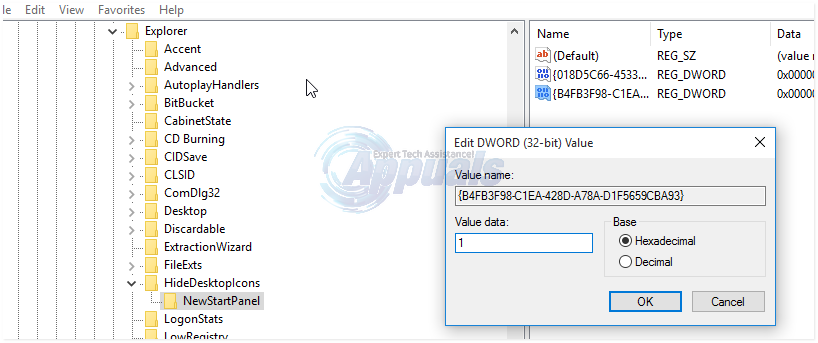
- Trong một số trường hợp, bạn có thể không tìm thấy mục nhập “{B4FB3F98-C1EA-428d-A78A-D1F5659CBA93}. Nếu đúng như vậy, chỉ cần nhấp chuột phải vào một không gian trống (vẫn nằm trong thư mục con NewStartPanel) và nhấp vào “ MỚI ”. Chọn DWORD. Trên mục nhập mới xuất hiện, hãy đổi tên nó như vậy: { B4FB3F98-C1EA-428d-A78A-D1F5659CBA93}.
- Bấm phím quay lại và đóng trình chỉnh sửa sổ đăng ký. Các thay đổi có thể diễn ra sau khi máy tính khởi động lại. Bây giờ bạn đã thêm thành công Nhóm nhà biểu tượng trên màn hình của bạn.
Xóa biểu tượng nhóm nhà
Để loại bỏ Biểu tượng Nhóm nhà, chỉ cần lặp lại các bước trên từ “regedit.exe” đến “HideDesktopIcons”.
- Nhấp vào “NewStartPanel” và chọn mục nhập { B4FB3F98-C1EA-428d-A78A-D1F5659CBA93}.
- Tuy nhiên, lần này thay đổi giá trị từ 1 thành 0. Nhóm nhà máy tính để bàn biểu tượng sẽ được xóa thành công.






















